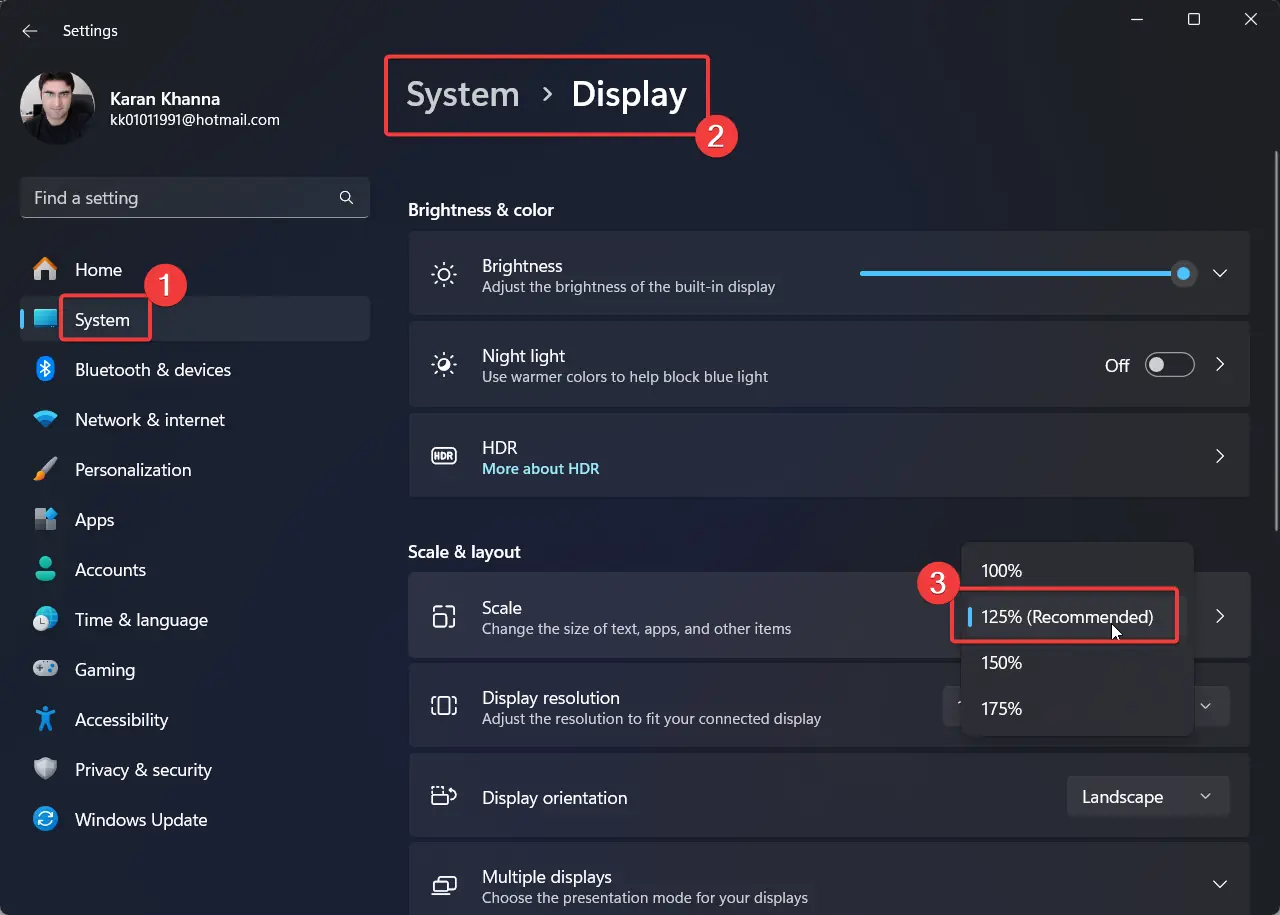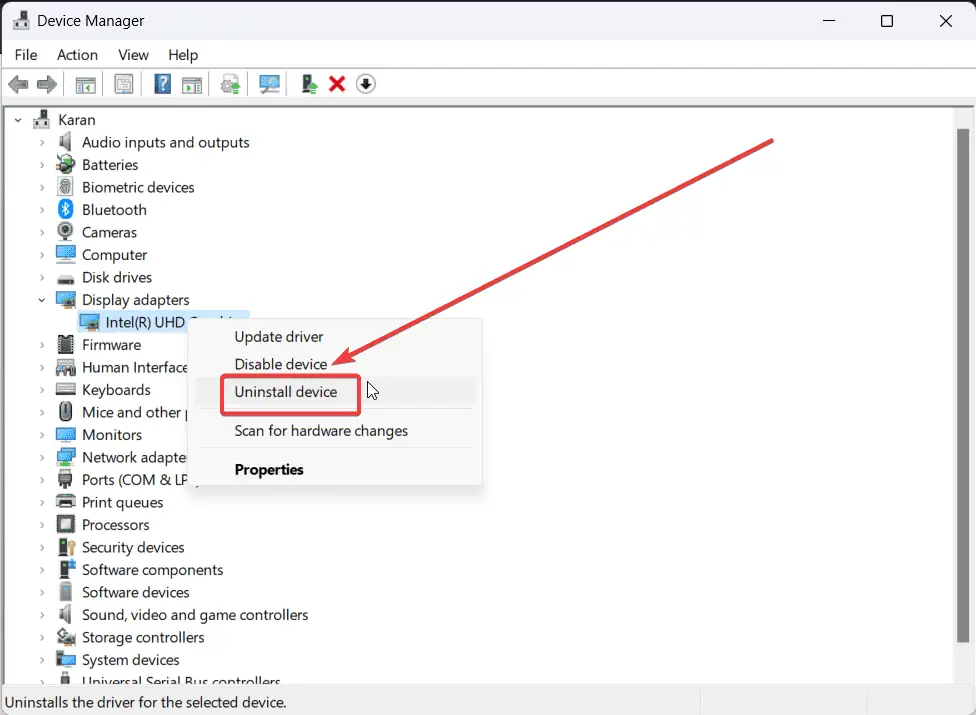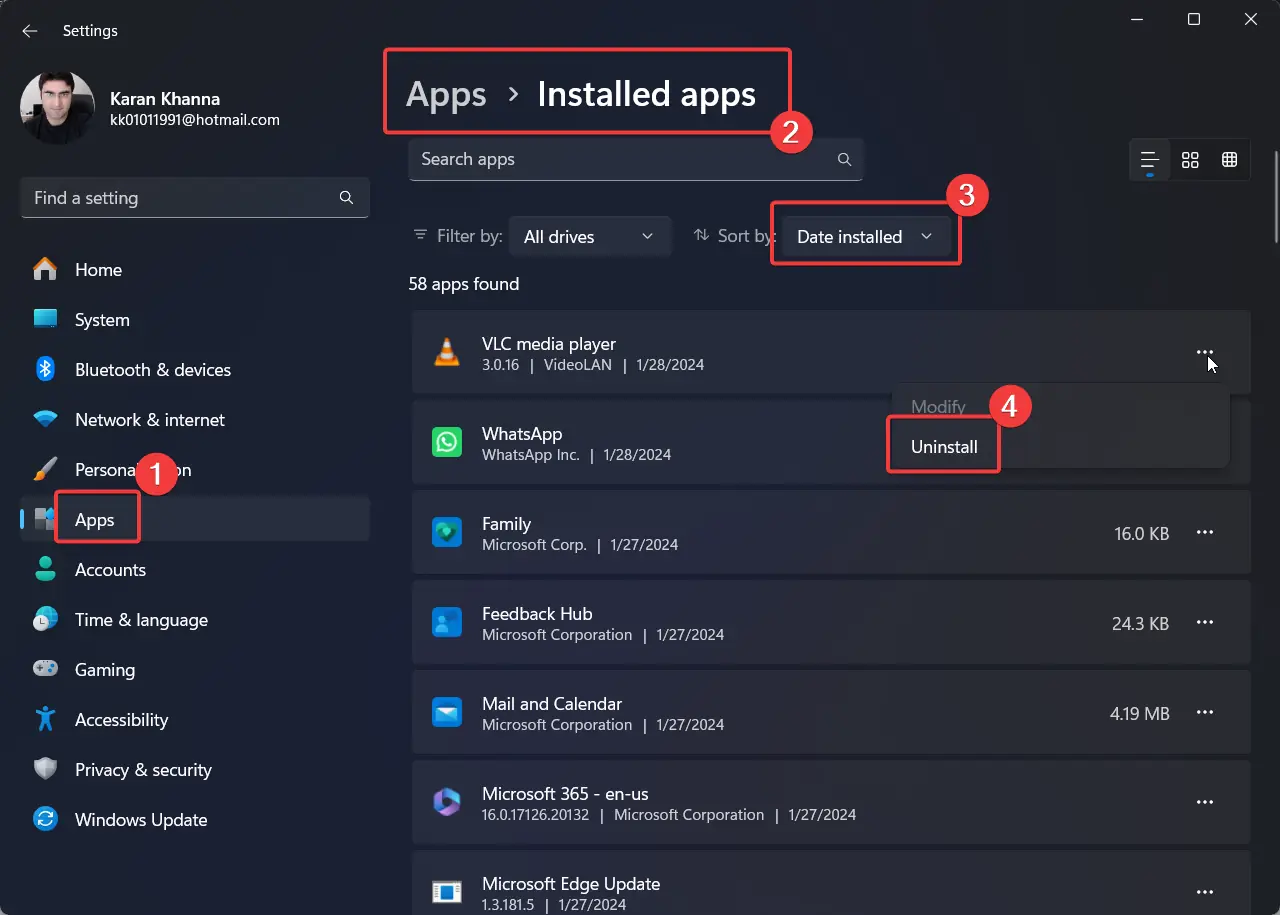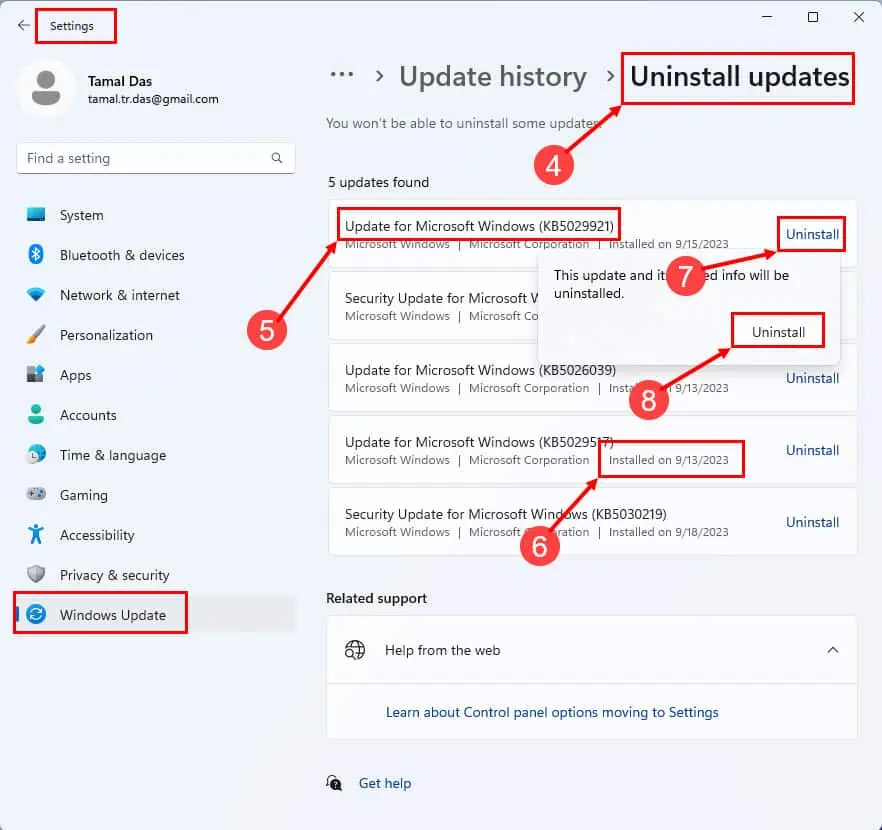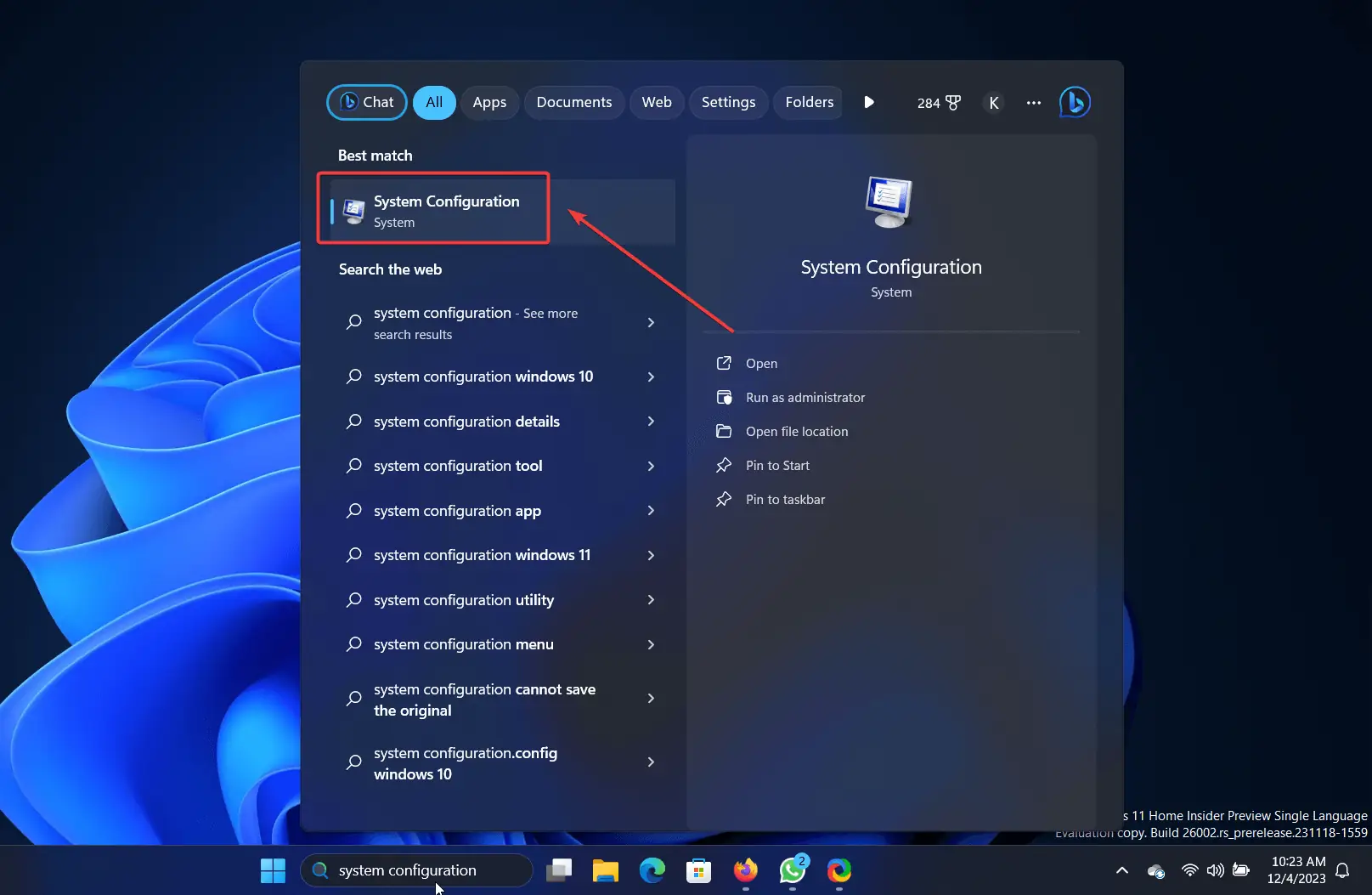Δεν ήταν δυνατή η αποθήκευση των ρυθμίσεων οθόνης - 6 καλύτερες λύσεις
3 λεπτό. ανάγνωση
Δημοσιεύθηκε στις
Διαβάστε τη σελίδα αποκάλυψης για να μάθετε πώς μπορείτε να βοηθήσετε το MSPoweruser να διατηρήσει τη συντακτική ομάδα Διάβασε περισσότερα
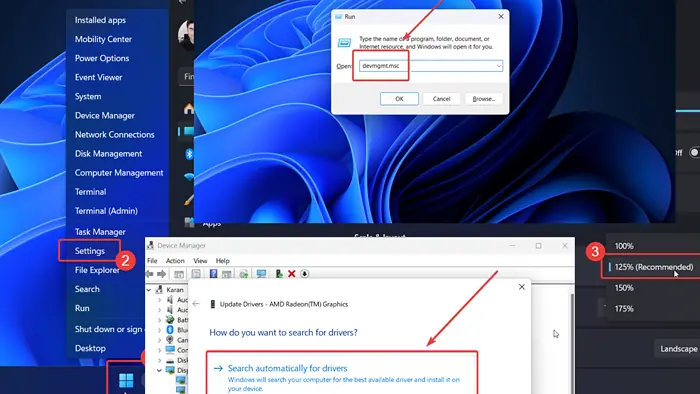
Αντιμετωπίσατε ένα μήνυμα σφάλματος που λέει "Οι ρυθμίσεις της οθόνης δεν μπορούν να αποθηκευτούν" ενώ προσπαθείτε να τις αλλάξετε; Εάν ναι, διαβάστε αυτό το άρθρο για τις αιτίες και τις λύσεις.
Λύση 1: Αλλάξτε την ανάλυση οθόνης
1. Κάντε δεξί κλικ στο Αρχική και επιλέξτε ρυθμίσεις από το μενού.
2. Παω σε Σύστημα >> Display.
3. Χρησιμοποιήστε το αναπτυσσόμενο μενού για να αλλάξετε το Ανάλυση οθόνης προς την Συνιστάται.
Λύση 2: Ενημερώστε τα προγράμματα οδήγησης της κάρτας γραφικών
Εάν η Πρόγραμμα οδήγησης για κάρτες γραφικών είναι ξεπερασμένα, τότε δεν θα μπορείτε να αποθηκεύσετε το δικό σας ρυθμίσεις της οθόνης.
1. Πατήστε Windows + R για να ανοίξετε το τρέξιμο παράθυρο.
2. Στο τρέξιμο παράθυρο, πληκτρολογήστε την εντολή devmgmt.msc και χτύπησε εισάγετε για να ανοίξετε το Διαχείριση Συσκευών παράθυρο.
3. Αναπτύξτε τη λίστα των Προσαρμογείς οθόνης.
4. Κάντε δεξί κλικ στο πρώτο Κάρτα Γραφικών οδηγός.
5. επιλέξτε Ενημέρωση προγράμματος οδήγησης.
6. Κάντε κλικ στο Αναζήτηση αυτόματα για προγράμματα οδήγησης.
Τώρα, επαναλάβετε αυτό για όλα τα προγράμματα οδήγησης κάρτας γραφικών.
Για να κάνετε όλη αυτή τη διαδικασία ευκολότερη και λιγότερο χρονοβόρα, μπορείτε πάντα να βασίζεστε σε ένα λογισμικό ενημέρωσης προγραμμάτων οδήγησης τρίτου κατασκευαστή. PC HelpSoft Driver Updater, για παράδειγμα, μπορεί να σαρώσει τον υπολογιστή σας, να εντοπίσει τυχόν κατεστραμμένα ή ελλείποντα προγράμματα οδήγησης και να τα ενημερώσει όλα με μια κίνηση.
Αποκτήστε το PC HelpSoft Driver Updater
Λύση 3: Επανεγκαταστήστε τα προγράμματα οδήγησης κάρτας γραφικών
If ενημέρωση της κάρτας γραφικών Τα προγράμματα οδήγησης δεν λειτούργησαν, μπορείτε να τα εγκαταστήσετε ξανά.
1. Μεταβείτε στο παράθυρο Διαχείριση Συσκευών όπως εξηγείται στη Λύση 2.
2. Αναπτύξτε τη λίστα των Προσαρμογείς οθόνης.
3. Κάντε δεξί κλικ στο πρώτο πρόγραμμα οδήγησης και επιλέξτε Κατάργηση εγκατάστασης συσκευής.
4. Επανεκκινήστε το σύστημά σας.
5. Επαναλάβετε αυτό για όλους Κάρτα Γραφικών οδηγούς.
Λύση 4: Απενεργοποιήστε το πρόσφατα εγκατεστημένο λογισμικό τρίτων κατασκευαστών
Ορισμένα προϊόντα λογισμικού τρίτων διαχειρίζονται τις ρυθμίσεις εμφάνισης του συστήματός σας. Μπορείτε να απεγκαταστήσετε τα πιο πρόσφατα για να απομονώσετε αυτήν την αιτία.
1. Κάντε δεξί κλικ στο Αρχική και επιλέξτε ρυθμίσεις από το μενού.
2. Παω σε Εφαρμογές >> Εγκατεστημένες εφαρμογές.
3. Αλλαγή Ταξινόμηση κατά προς την Ημερομηνία εγκατάστασης.
4. Η πιο πρόσφατη εφαρμογή θα βρίσκεται στην κορυφή της λίστας.
5. Κάντε κλικ στις τρεις τελείες που σχετίζονται με αυτό.
6. Κάντε κλικ στο απεγκατάσταση και στη συνέχεια απεγκατάσταση Άλλη μια φορά.
Λύση 5: Απεγκαταστήστε την πιο πρόσφατη ενημέρωση από το σύστημα
Εάν το πρόβλημα προκλήθηκε από μια πρόσφατη ενημέρωση, τότε μπορείτε να εξετάσετε το ενδεχόμενο επαναφοράς της.
1. Κάντε δεξί κλικ στο Αρχική και επιλέξτε ρυθμίσεις από το μενού.
2. Πηγαίνετε να το Το windows Update καρτέλα στο αριστερό παράθυρο.
3. επιλέξτε Ενημέρωση Ιστορία στο δεξιό τμήμα του παραθύρου.
4. επιλέξτε Απεγκαταστήστε ενημερώσεις.
5. Κάντε κλικ στο απεγκατάσταση που αντιστοιχεί στην τελευταία ενημέρωση και, στη συνέχεια, κάντε κλικ στο απεγκατάσταση Άλλη μια φορά.
Λύση 6: Αντιμετώπιση προβλημάτων του συστήματός σας σε κατάσταση καθαρής εκκίνησης
Όπως αναφέρθηκε προηγουμένως, τα προϊόντα λογισμικού τρίτων κατασκευαστών μπορεί να προκαλέσουν αυτό το ζήτημα. Εάν δεν γνωρίζετε ποιο λογισμικό είναι το ένοχο, τότε η αντιμετώπιση προβλημάτων του συστήματος σε κατάσταση Καθαρής εκκίνησης μπορεί να είναι χρήσιμη.
1. Αναζήτηση για Διαμόρφωση συστήματος στο Windows Search μπαρ.
2. Ανοίξτε το Διαμόρφωση συστήματος . To
3. Πηγαίνετε να το Υπηρεσίες Tab.
4. Επιλέξτε το πλαίσιο που σχετίζεται με Απόκρυψη όλων των υπηρεσιών της Microsoft.
5. Κάντε κλικ στο Απενεργοποίηση όλων.
6. επιλέξτε Εφαρμογή και έπειτα κάντε κλικ στο OK.
7. Επανεκκινήστε το σύστημά σας κάνοντας κλικ στην επιλογή to Επανεκκίνηση.
Χαρακτηριστικά
Το σφάλμα "Οι ρυθμίσεις οθόνης δεν μπορούν να αποθηκευτούν" σας εμποδίζει να αλλάξετε αυτές τις ρυθμίσεις συστήματος. Έχω εξηγήσει όλες τις λύσεις στο θέμα. Παρακαλώ ενημερώστε με ποια μέθοδος βοήθησε στην παρακάτω ενότητα σχολίων!